Steam Deck'te nasıl ekran görüntüsü alacağınızı bilmek, o kadar sık ihtiyacınız olmayabilir. Bir şeyin ekran görüntüsünü almanız gerektiğinde, genellikle hızlı hareket etmeniz gerekir. Hızlı tempolu oyunlarda harika anlar uzun sürmez, bu yüzden elinizin altında bir ekran görüntüsünü nasıl alacağınız konusunda bilgi sahibi olmanız gerekir.
Neyse ki Steam Deck'te ekran görüntüsü almak çok kolay. Ancak bu, bariz olduğu anlamına gelmez: tam boyutlu bir oyun bilgisayarının aksine, özel ekran yakalama tuşlarına sahip bir klavye yoktur.
Steam Deck'inizi açtıktan hemen sonra, nasıl ekran görüntüsü alacağınız sorulacak. Yine de bu talimatları unutmak kolaydır ve benim gibiyseniz, ayarları kurcalamaya ve oyun indirmeye başlamak için çok heyecanlı olduğunuz için muhtemelen onları tamamen görmezden geldiniz.
Bunlardan herhangi biri sizin için geçerliyse ve Steam Deck'te nasıl ekran görüntüsü alacağınız konusunda biraz bilgi tazelemeye ihtiyacınız varsa okumaya devam edin. Size nasıl ekran görüntüsü alacağınızı ve ardından ekran görüntülerinize nasıl erişeceğinizi göstereceğiz.
Steam Deck'te nasıl ekran görüntüsü alınır (ve daha sonra bulunur)
- Ekranı yakalamak için Steam + R1'e basın
- Steam'e basın
- Medya'yı seçin ve Tümü'ne gidin
- Ekran görüntünüzü bulun
Her adım için daha ayrıntılı talimatlar görmek için okumaya devam edin.
1. Bir ekran görüntüsü yakalamak için Steam düğmesi + R1'e aynı anda basın .

2. Sağ altta "Ekran Görüntüsü Alındı" yazan bir afiş olup olmadığına bakın (deneyimlerime göre, düğmeleri her seferinde mükemmel yakalayamıyorum - bu, yakaladığınızı bilmenizi sağlıyor).
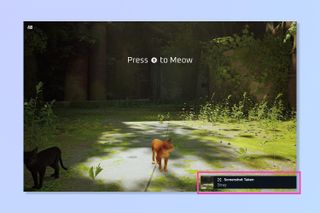
3. Resminizi bulmak için Steam'e basın , ardından soldaki Steam menüsünden Medya'yı seçin .
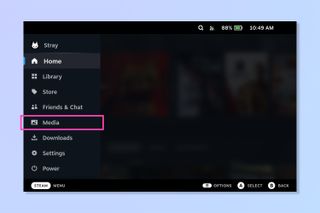
4. Ekran görüntüsünü yeni aldıysanız, muhtemelen En Son menüsünde görünecektir. Tüm ekran görüntülerinizi bulmak için R1'e basarak Tümü'ne gidin ve ekran görüntünüzü bulun .
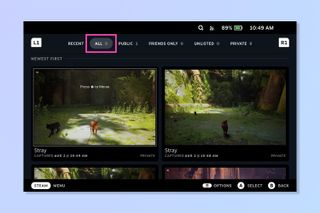
Artık yeni Steam Deck'inizde nasıl ekran görüntüsü alacağınızı bildiğinize göre, Steam Deck'te performans katmanını nasıl etkinleştireceğiniz , Steam Deck'te Masaüstü Modu'nu nasıl etkinleştireceğiniz ve nasıl yapacağınız dahil olmak üzere diğer oyun eğitimlerimize göz atmak isteyebilirsiniz. Steam Deck'te klavye temasını ve Steam Deck'te bir SD kartın nasıl formatlanacağını değiştirin .
Diğer elde taşınır cihazınızı kullanmak için bazı ipuçları mı arıyorsunuz? O halde Nintendo Switch oyunlarını ailenizle nasıl paylaşacağınız ve Nintendo Switch Online uygulamasına nasıl arkadaşlık isteği göndereceğinizle ilgili kılavuzlarımızı kesinlikle okumalısınız .
Hareket halindeyken Steam oyunlarınızı oynamanın başka bir yolunu mu istiyorsunuz? Steam oyunlarını bir Chromebook'ta nasıl oynayacağınız aşağıda açıklanmıştır . Oyun becerilerinizi sergilemenin daha fazla yolu için Twitch'te nasıl yayın yapacağınızı tazelemek isteyeceksiniz .
